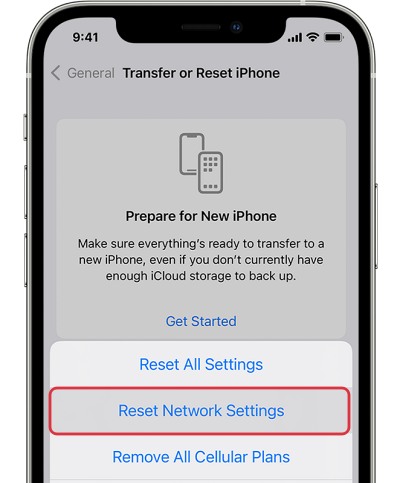AirDrop не работает на iOS 17: как исправить
В этом руководстве мы покажем вам различные способы решения проблемы, когда AirDrop не работает на iOS 17. Одним из самых больших преимуществ владения устройством от гиганта из Купертино является закрытая среда и бесшовная интеграция между ними. Эта экосистема обеспечивает множество преимуществ, включая возможность легко обмениваться файлами и получать их с близлежащих устройств Apple максимально воздержанным способом. Или, по крайней мере, так было раньше.
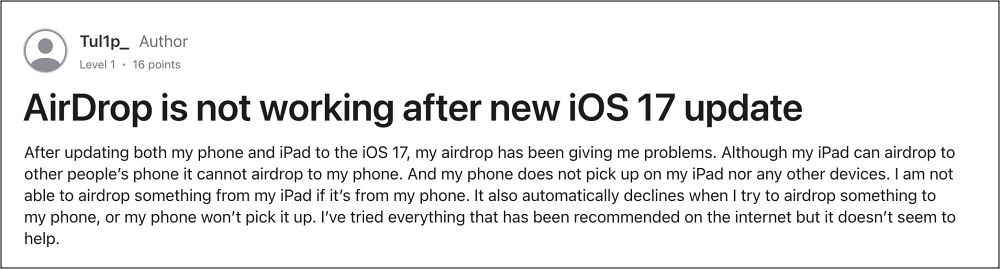
Сразу после установки последнего обновления iOS 17 многие пользователи выразили свою обеспокоенность что AirDrop больше не работает ожидаемым образом. Они не могли ни отправить какой-либо файл на ближайшие устройства Apple, ни получить какие-либо файлы от других пользователей, поскольку запрос на это не появляется. Если вы также столкнулись с этими проблемами, то это руководство познакомит вас с несколькими удобными обходными путями, которые должны решить эту ошибку. Следуйте дальше.
Исправьте AirDrop, не работающий на iOS 17
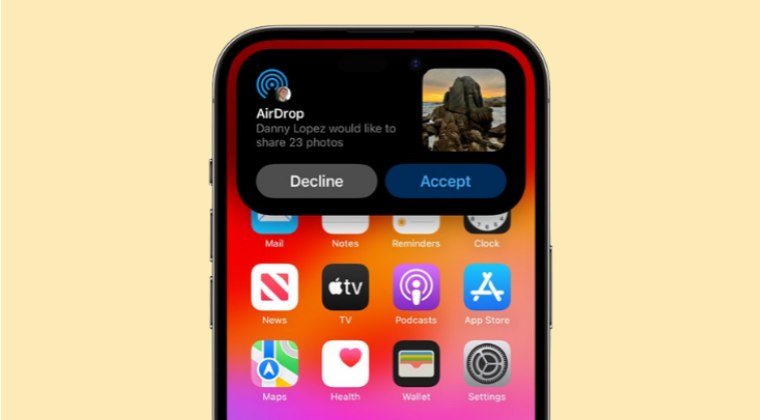
Программы для Windows, мобильные приложения, игры - ВСЁ БЕСПЛАТНО, в нашем закрытом телеграмм канале - Подписывайтесь:)
Рекомендуется опробовать каждый из приведенных ниже обходных путей, а затем посмотреть, какой из них приведет к успеху. Итак, имея это в виду, давайте начнем.
ИСПРАВЛЕНИЕ 1: переключить AirDrop
Первым делом вам следует отключить и снова включить AirDrop. Это обновит его базовые настройки и может решить проблему, с которой мы имеем дело. Так что попробуйте, используя перечисленные ниже шаги, и проверьте результаты:
- Прежде всего, перейдите в «Настройки» > «Основные» > AirDrop.
- Затем выберите «Прием выключен». Теперь подождите несколько секунд.
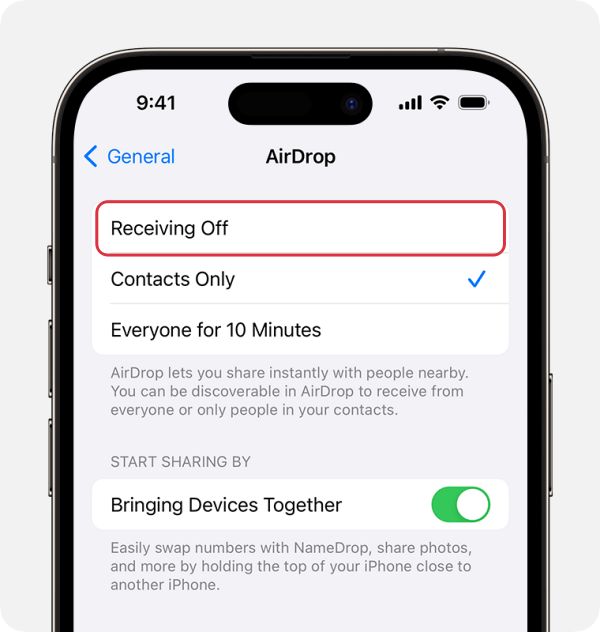
- Затем снова включите его, выбрав «Только контакты/Все».
- Проверьте, устраняет ли это проблему неработающего AirDrop на iOS 17.
ИСПРАВЛЕНИЕ 2. Использование настройки Bluetooth
Вы также можете использовать этот впечатляющий обходной путь, которым поделился один из пользователей:
Я отключаю Bluetooth на своем iPhone — отправляю данные с iPad на iPhone. – Мой iPhone появляется в iPad AirDrop, и я выбираю и отправляю фотографии с iPad, которые пытаюсь отправить через AirDrop, на свой телефон. когда значок AirDrop на моем iPad говорит «ожидание», я затем включаю Bluetooth на своем iPhone, и предметы сбрасываются по воздуху.
ИСПРАВЛЕНИЕ 3. Настройте ограничения контента и конфиденциальности
Следующим вашим действием должно стать изменение настроек контента и ограничений конфиденциальности, а затем проверка, сработает ли это в вашу пользу или нет. Вот как это можно сделать:
- Перейдите в «Настройки» > «Экранное время».
- Нажмите «Ограничения контента и конфиденциальности».
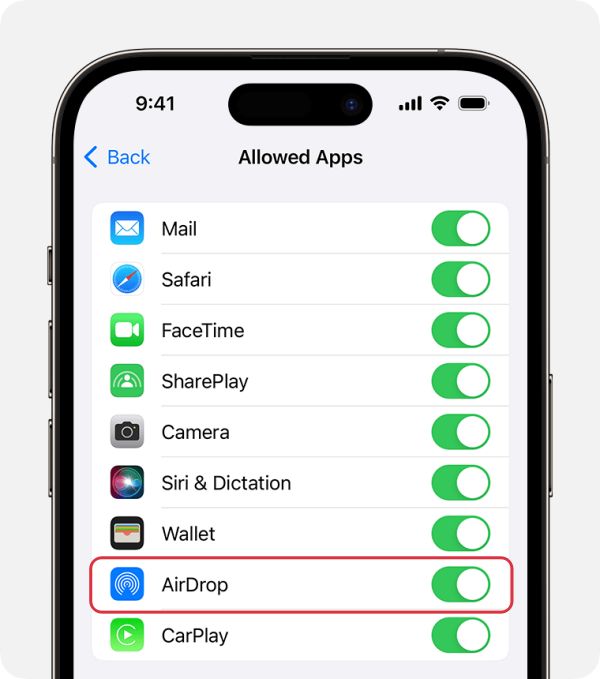
- Нажмите «Разрешенные приложения» > «Отключить AirDrop».
- Подождите несколько секунд и снова включите его.
ИСПРАВЛЕНИЕ 4. Сброс настроек сети
Если ни один из вышеупомянутых методов не принес успеха, то последнее действие — сбросить настройки сети до заводских значений по умолчанию. Имейте в виду, что при этом будут удалены все сохраненные сети Wi-Fi, пароли, настройки сотовой связи, а также настройки VPN и APN, поэтому обязательно используйте свою учетную запись Apple.
- Для начала перейдите в «Настройки» > «Основные».
- Затем перейдите в «Перенос или сброс iPhone» > «Сброс».

- После этого нажмите «Сбросить настройки сети».
- Это должно решить проблему AirDrop.
Вот и все. Это были четыре различных обходных пути, которые должны помочь вам решить проблему, из-за которой AirDrop не работает на iOS 17. Что касается официальной позиции по этому вопросу, разработчики еще не признали эту проблему, не говоря уже о том, чтобы сообщить какое-либо ETA для выпуск исправления. Когда произойдет что-либо из этих двух событий, мы соответствующим образом обновим это руководство. В то же время вышеупомянутые обходные пути — ваш лучший выбор.